 搜索关键词…
搜索关键词…
 搜索关键词…
搜索关键词…
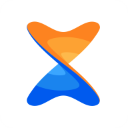
Xender支持在Android、iOS、Windows、Mac等多个平台之间进行文件传输,利用先进的传输技术,能够实现接近无线局域网速度极限的传输速率,提供了便捷的一键换机功能,可以轻松将旧设备上的数据迁移到新设备
Xender官网
https://xender.pro/en-us/
1、打开Xender,提示需要访问权限,勾选“授予所有文件的管理权限”之后就可以直接进入到主界面
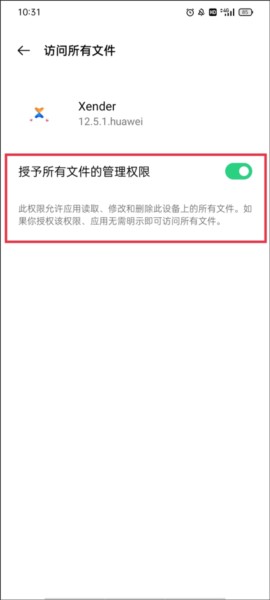
2、在传输板块中,勾选想要传输的应用、图片、音乐等,选择好后点击下方的发送选项

3、这时出现了一个下拉,需要将WiFi打开才能进行传输。
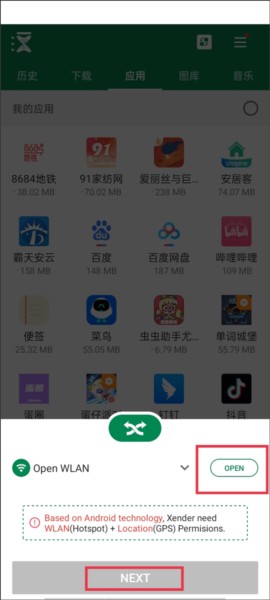
注:基于Android技术,Xender需要WLAN(热点)+定位(GPS)许可。
4、主界面自动生成二维码,将二维码展开来并保持打开的状态
5、另外一部手机则需要点击右上方的三横图标,点击“Scan Connect”。将扫描框对准这个二维码即可快速互传相对应的应用、图片、音乐等内容
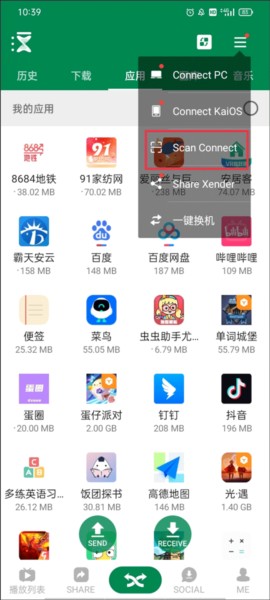
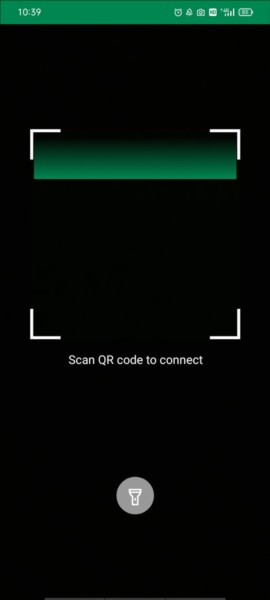
1、打开Xender,同样还是在【传输】界面中,点击右上角的三横图标,选择下拉中的“Connect PC”
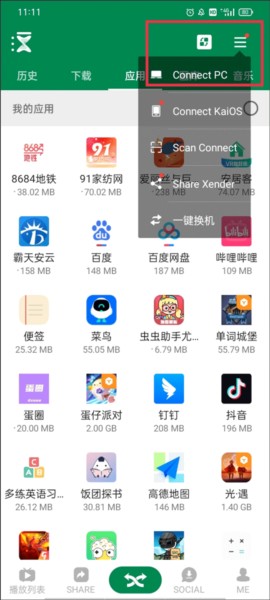
2、按照下方的步骤来连接电脑:第一步就是进入手机设置->网络和Internet->热点并创建热点;第二步将电脑连接到刚刚创建的WiFi网络;第三步首先设置热点,以获取IP地址。
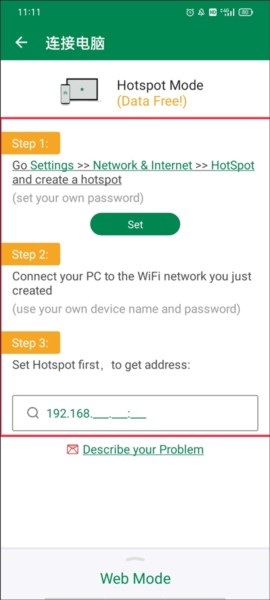
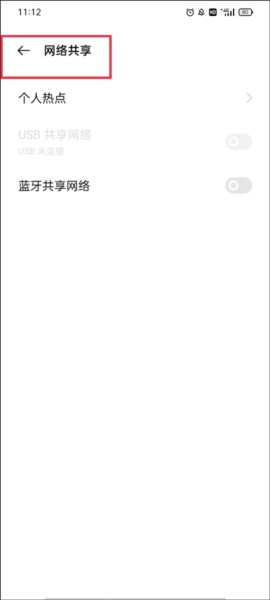
如何将文件从android传输到android、iOS或Windows Phone?
Android到Android:
(确保您的设备具有个人热点功能)
1.轻触任一设备上的“+”按钮,然后选择“创建组”。
2.设备成功创建组后,在另一台设备上,点击“+”按钮并选择“加入组”。
3.找到你朋友的设备并单击它。你的两个设备都应该自动连接。
4.您可以开始传输文件。
Android到Windows Phone:
(确保您的设备具有个人热点功能)
1.在Android设备上,点击“+”按钮并选择“连接WP”。
2.之后,在WP上转到Wi-Fi设置并连接到Android设备创建的Wi-Fi。
3.返回WP上的Xender并选择“连接朋友”。您应该自动连接。
4.您可以开始传输文件。
Android到iOS:
(确保您的设备具有个人热点功能)
1.在Android设备上,轻触“+”按钮,然后选择“连接iPhone”。
2.之后,在iOS设备上转到Wi-Fi设置并连接到Android设备创建的Wi-Fi。
3.在iOS上返回Xender并选择“连接朋友”。您应该自动连接。
复制Android:
(确保您的设备具有个人热点功能)
1.正常连接朋友的电话。
2.轻触他们的姓名/图标,然后选择“导入朋友的数据”。其他设备需要授权传输。
3.选择要导入的数据。
4.点击“保存”将数据保存在其他设备上。
复制iOS:
1.正常连接到朋友的手机,点击他们的姓名/图标以导入数据。
2.选择要导入的数据。其他设备需要授权传输。
3.点击另一台设备上的“确定”按钮确认请求。
Xender为您提供了两个文件存储位置选项:电话存储(内部)或SD卡存储(如果您的设备上有)。可以通过“设置”>“存储位置”>“手机存储/SD卡存储”访问这些选项。
将Xender移动到SD卡:
仅当您的设备插入SD卡时,此功能才可用。转到“设置”、“管理应用程序”,然后选择“Xender”。您可以将Xender移动到SD卡或从SD卡移动到内部存储器。
1.全面的文件管理功能:
内置了文件管理器,可以轻松浏览、删除、移动设备中的文件,无需切换至其他应用,实现一体化的文件管理体验。
2.内置音乐与视频播放器:
集成了音乐播放器与视频播放器功能,可以直接在应用内播放设备中的音频与视频文件,无需额外安装媒体播放应用
3.便捷的APP分享功能:
支持应用程序分享,可以轻松将自己喜爱的应用程序发送给朋友,帮助他们快速获取并安装
4.文件加密保护隐私:
提供了文件加密功能,可以为敏感文件设置密码,有效保护个人隐私与重要文件的安全,避免未经授权的访问。
v16.0.0版本
1.错误修复和传输优化。